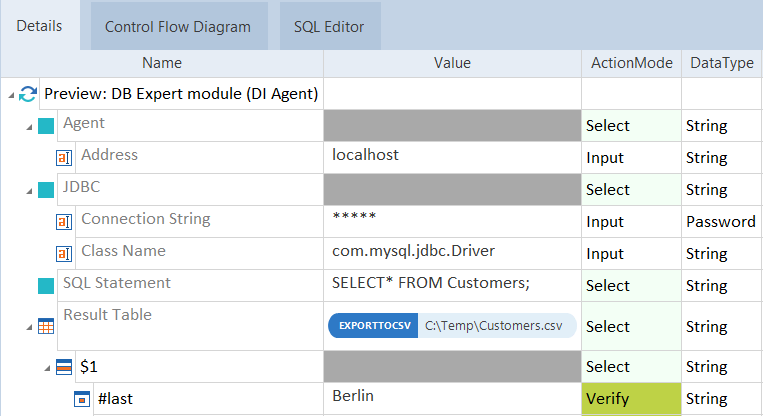Preview: DB Expert module (DI Agent)

|
Das Preview: DB Expert module (DI Agent) ist ein Vorschaumodul, das Sie ausprobieren können. Da sich dieses Modul in der Entwicklungsphase befindet, kann Tricentis zum jetzigen Zeitpunkt keine volle Funktionalität oder Benutzerfreundlichkeit garantieren. |
Mit dem Preview: DB Expert module (DI Agent) können Sie Ihre Datenbank auf einem Agenten testen, der entweder lokal oder auf einem Remotecomputer installiert ist. Es ermöglicht Ihnen, SQL-Statements zu verarbeiten und den SQL-Ergebnissatz zu überprüfen oder in den Buffer zu schreiben.
Modul herunterladen
Das DB Expert module (DI Agent) ist im Installationspaket von Tricentis Data Integrity enthalten, das Sie vom Tricentis Support Portal herunterladen können. Weitere Informationen finden Sie hier: siehe Kapitel "Data Integrity Agent installieren".
DB Expert module (DI Agent) verwenden
Das DB Expert module (DI Agent) enthält die folgenden Modulattribute:
|
Modulattribut |
Beschreibung |
|---|---|
|
Agent |
Geben Sie die Adresse des Rechners an, auf dem der Data Integrity Agent ausgeführt wird. Verwenden Sie Localhost, den Namen des Remotecomputers oder eine IP-Adresse. Standardmäßig kommuniziert der Agent über HTTP-Port 80 und HTTPS-Port 443. Wenn Sie einen eigenen Port angegeben haben, fügen Sie ihn hinter dem Namen des Agenten, getrennt durch Doppelpunkt, hinzu. Beispiele: localhost, RemoteComputerName:1234, 1.2.3.4:1234, localhost:1234 |
|
JDBC - Connection String |
Geben Sie die JDBC-Verbindungszeichenfolge (Java Database Connectivity) ein, um auf die Datenbank zuzugreifen. Beispiel: jdbc:sqlserver://1.2.3.4:49789;instanceName=SampleInstance;databaseName=TestDB;user=myUser;password=myPassword |
|
JDBC - Class Name |
Geben Sie den Namen der Klasse im JDBC-Treiber ein. Wenn Sie den Klassennamen nicht kennen, finden Sie auf unserer FAQ-Seite Hilfe. Beispiel: com.mysql.jdbc.Driver |
|
SQL Statement |
Geben Sie das SQL-Statement an, das Sie ausführen wollen. Optional können Sie den SQL Editor verwenden, um SQL-Statements zu erstellen. |
|
Result Table |
Überprüfen oder schreiben Sie Werte aus dem Ergebnis Ihres SQL-Statements in den Buffer. Für weitere Informationen zur Verwendung von Aktionen zum Steuern von Tabellen siehe Kapitel "Tabelle".
Optional können Sie das Ergebnis Ihres SQL-Statements in eine kommagetrennte Datei exportieren. Beachten Sie, dass der Ergebnissatz schreibgeschützt ist. Das bedeutet, dass Sie ihn überprüfen oder in den Buffer schreiben, aber nicht ändern können. |

|
In diesem Beispiel möchten Sie eine Datenquelle abfragen und einen Wert in dieser Datenquelle überprüfen. Dazu fügen Sie die folgenden Testschrittwerte hinzu:
Preview: DB Expert module (DI Agent) in einem Testfall |
Ihren Test ausführen
Nachdem Sie Ihre Testschrittwerte hinzugefügt haben, sind Sie bereit, Ihre Tests auszuführen.
Standardmäßig schließt der Tosca Data Integrity Agent die Verbindung nach Ausführung des SQL-Statements.